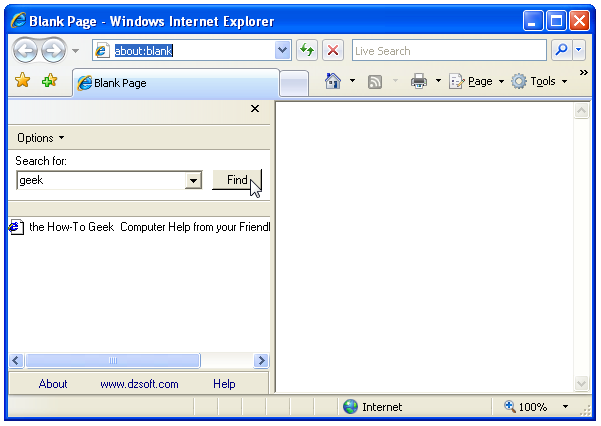Provodite li puno vremena koristeći Windows Explorer? Ne bi li bilo prikladno ako svoj omiljeni program pokrenete odmah iz prozora Explorera? Postoji jednostavan način dodavanja aplikacija na popis favorita u Exploreru.
Prethodno smo vam pokazali kako dodati svojemape na popis favorita za brz pristup često korištenim datotekama. Međutim, ako pokušate povući aplikaciju na popis favorita, prikazuje se poruka koja vam govori da veza ne može biti smještena u Favoriti. Međutim, možete zaobići ovo ograničenje.
Da biste dodali program na popis favorita, otvoriteWindows Explorer i unesite% userprofile% Linkovi ili C: Korisnici [korisničko ime] Veze u adresnu traku i pritisnite Enter. Zamijenite "[korisničko ime]" korisničkim imenom vašeg računa, kao što je prikazano u nastavku.

Povucite prečac programa iz izbornika Start, radne površine ili druge lokacije u mapu Veze. Također možete kopirati prečace i zalijepiti ih u mapu Veze.

Veze programa odmah su dostupne na popisu favorita u lijevom oknu prozora Explorer. Jednostavno kliknite vezu na popisu da biste pokrenuli taj program.

Veze možete povući i ispustiti na popisu favorita u lijevom oknu (ne u mapi veza u desnom oknu) kako biste ih promijenili.

Popis favorita možete sortirati i po abecedi. Da biste to učinili, desnom tipkom miša kliknite Favoriti u lijevom oknu i na skočnom izborniku odaberite Sortiraj po imenu.
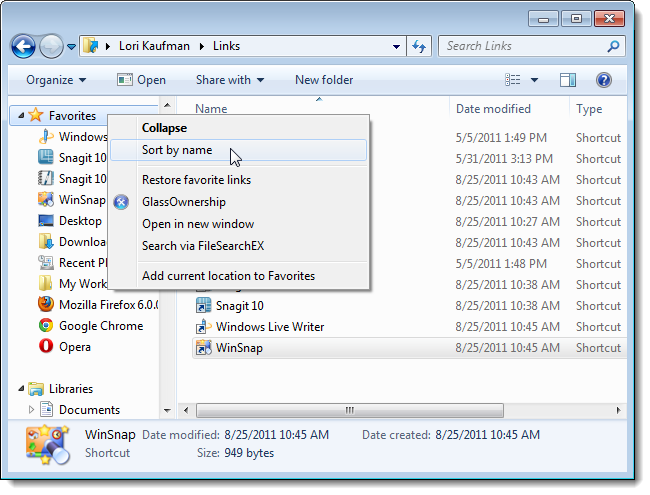
Za uklanjanje prilagođenih veza programa iz FavoritaPopis, jednostavno izbrišite odgovarajuće prečace iz mape Veze. Ako ste slučajno izbrisali prečace za radnu površinu, preuzimanja ili nedavna mjesta, možete ih lako vratiti tako da ponovno kliknete desnim klikom na naslov Favoriti i odaberete Vrati omiljene veze.